Xóa thư trong Gmail nhanh như “chớp mắt” chỉ với 3 thao tác đơn giản
Xóa thư trong Gmail nhanh không chỉ giúp hộp thư gọn gàng mà còn giải phóng dung lượng Google Drive cực kỳ hiệu quả. Chỉ vài thao tác, bạn sẽ thấy hộp thư “nhẹ tênh” như mới.
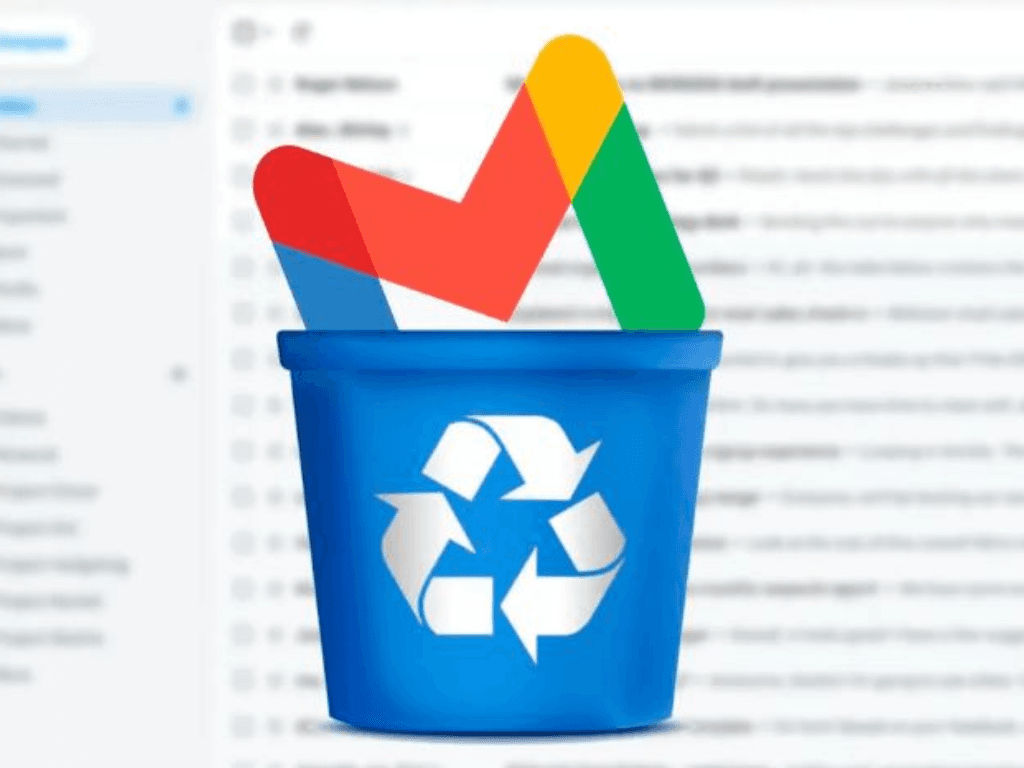
Xóa thư trong Gmail nhanh là một kỹ năng cần thiết trong thời đại số, khi hộp thư đến của chúng ta tràn ngập email mỗi ngày. Việc để hộp thư quá tải không chỉ khiến bạn bỏ lỡ những thông tin quan trọng mà còn ảnh hưởng đến hiệu suất làm việc và thậm chí là dung lượng lưu trữ tài khoản Google của bạn. Bài viết này sẽ hướng dẫn bạn cách xóa thư trong Gmail nhanh chóng và hiệu quả trên cả máy tính lẫn điện thoại, giúp hộp thư của bạn luôn gọn gàng và dễ quản lý.
1. Vì sao cần xóa thư trong Gmail thường xuyên?
Gmail là một phần của tài khoản Google, và dung lượng của nó được chia sẻ với Google Drive và Google Photos. Khi Gmail đầy, bạn có thể gặp phải nhiều vấn đề như không nhận được email mới, không thể lưu trữ thêm tệp trên Drive, hoặc không thể tải ảnh lên Photos.
Một hộp thư lộn xộn, tràn ngập email không cần thiết sẽ khiến bạn khó khăn trong việc tìm kiếm thông tin quan trọng, dễ bỏ sót các email công việc hay thông báo từ ngân hàng. Điều này không chỉ làm chậm trễ quá trình xử lý công việc mà còn gây ra sự căng thẳng không đáng có. Ngược lại, việc thường xuyên làm sạch hộp thư mang lại nhiều lợi ích: giúp máy tính và điện thoại chạy mượt hơn, việc tìm kiếm email trở nên dễ dàng, và tăng cường bảo mật thông tin cá nhân. Vì vậy, việc học cách xóa thư trong Gmail nhanh là vô cùng quan trọng.
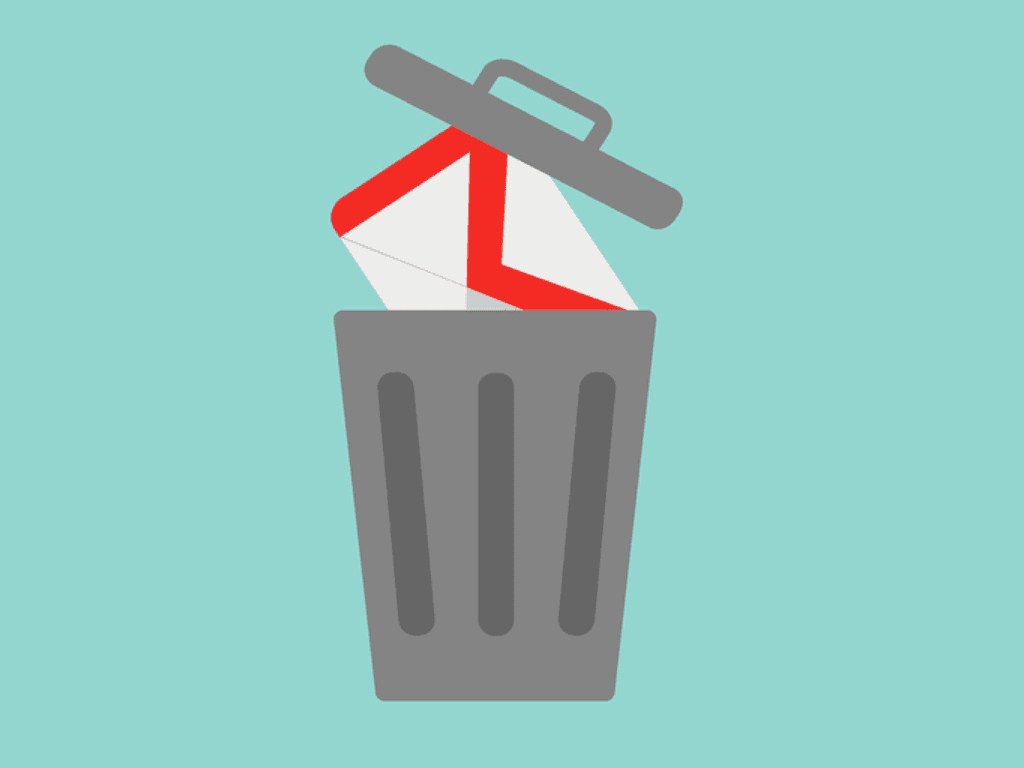
2. 3 thao tác đơn giản để xóa thư trong Gmail nhanh cực nhanh
Để xóa thư trong Gmail nhanh, bạn có thể thực hiện theo ba bước cơ bản sau:
- Bước 1: Chọn thư cần xóa.
- Bạn có thể chọn từng email một bằng cách đánh dấu vào ô vuông bên cạnh mỗi thư.
- Để chọn tất cả thư trên một trang (thường là 50 thư), bạn chỉ cần đánh dấu vào ô vuông ở trên cùng của danh sách email.
- Bước 2: Sử dụng bộ lọc tìm kiếm.
- Đây là một mẹo cực kỳ hiệu quả để xóa thư trong Gmail nhanh. Bạn có thể tìm kiếm email theo người gửi cụ thể (ví dụ: from:tên_người_gửi), theo từ khóa trong tiêu đề hoặc nội dung thư (subject:tên_từ_khóa), hoặc theo ngày tháng (before:YYYY/MM/DD để tìm thư trước một ngày cụ thể).
- Ví dụ, để xóa email cũ trong Gmail, bạn có thể tìm kiếm older_than:1y để lọc ra các email đã hơn một năm tuổi.
- Bước 3: Nhấn nút "Xóa" và chuyển thư vào thùng rác.
- Sau khi đã chọn được các email mong muốn hoặc áp dụng bộ lọc, bạn chỉ cần nhấp vào biểu tượng thùng rác (Delete) trên thanh công cụ. Các email đã chọn sẽ được chuyển vào mục "Thùng rác".
3. Cách xóa hàng loạt thư trong Gmail chỉ với vài giây
Để xóa thư trong Gmail nhanh và hiệu quả nhất, đặc biệt khi cần xóa hàng ngàn email, bạn cần sử dụng tính năng chọn hàng loạt:
- Dùng tính năng “Chọn tất cả” và mở rộng chọn toàn bộ chuỗi thư: Khi bạn chọn ô vuông ở trên cùng để chọn tất cả 50 email trên trang, Gmail sẽ hiển thị một dòng thông báo: "Tất cả X cuộc trò chuyện trên trang này đã được chọn. Chọn tất cả Y cuộc trò chuyện phù hợp với tìm kiếm này". Nhấp vào dòng thứ hai để chọn tất cả các email phù hợp với tiêu chí tìm kiếm của bạn, kể cả những email không hiển thị trên trang hiện tại. Sau đó, bạn chỉ cần nhấn nút "Xóa".
- Mẹo lọc và xóa nhanh thư quảng cáo, mạng xã hội, cập nhật…:
- Sử dụng các tab phân loại sẵn có của Gmail (Primary, Social, Promotions, Updates, Forums). Chuyển đến tab "Promotions" (Quảng cáo) hoặc "Social" (Mạng xã hội), sau đó làm theo hướng dẫn chọn tất cả như trên để cách xóa hết thư quảng cáo trong Gmail trên điện thoại (hoặc máy tính).
- Bạn cũng có thể tìm kiếm các email từ những người gửi cụ thể mà bạn thường nhận thư rác (ví dụ: from:no-reply@example.com) và xóa chúng.
- Lưu ý khi xóa: tránh mất thư quan trọng: Trước khi thực hiện thao tác xóa hàng loạt, hãy luôn kiểm tra kỹ bộ lọc hoặc các email đã chọn để đảm bảo rằng bạn không xóa nhầm những thư quan trọng. Nếu lỡ tay xóa nhầm, bạn có thể vào "Thùng rác" để khôi phục trong vòng 30 ngày.
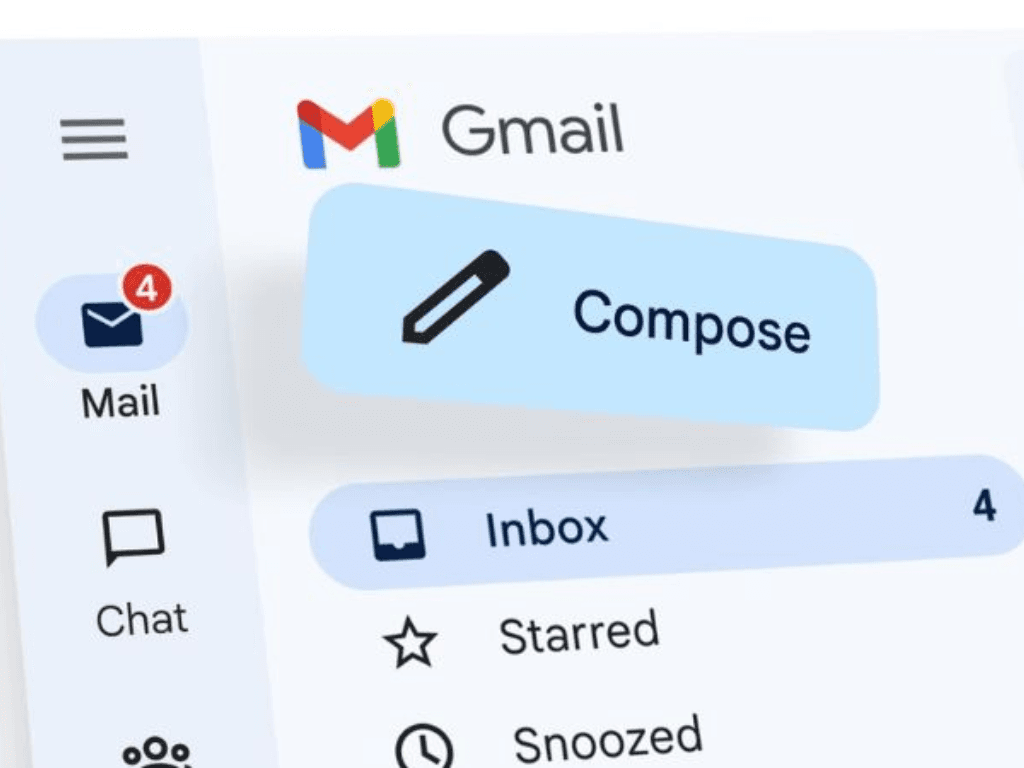
4. Xóa thư trong Gmail nhanh trên điện thoại: Nhanh gọn không kém máy tính
Bạn có thể xóa tất cả thư trong Gmail trên điện thoại một cách dễ dàng, tương tự như trên máy tính. Các thao tác trên ứng dụng Gmail (cả iOS và Android) đều rất trực quan:
- Trên iPhone: Để xóa tất cả thư trong Gmail trên iPhone, bạn mở ứng dụng Gmail, chọn một email bằng cách nhấn giữ vào avatar hoặc ô vuông bên cạnh email đó. Sau đó, bạn có thể chọn thêm các email khác theo cách tương tự. Sau khi chọn xong, nhấn biểu tượng thùng rác ở trên cùng.
- Trên Android: Cách xóa tất cả thư trong Gmail trên Android cũng tương tự như iPhone. Nhấn giữ vào avatar của một email để chọn, sau đó chọn các email khác và nhấn biểu tượng thùng rác.
- Mẹo vuốt để xóa nhanh từng thư: Đây là cách xóa Mail nhanh trên điện thoại cho từng email. Bạn có thể cài đặt chế độ "hành động vuốt" trong cài đặt của ứng dụng Gmail.
Hướng dẫn bật chế độ "hành động vuốt" để tiết kiệm thời gian:
- Mở ứng dụng Gmail.
- Vào mục Cài đặt (Settings) -> Cài đặt chung (General settings).
- Chọn "Hành động vuốt thư" (Mail swipe actions).
- Tùy chỉnh hành động vuốt sang trái hoặc vuốt sang phải thành "Xóa" (Delete). Sau khi thiết lập, bạn chỉ cần vuốt email sang trái hoặc phải để xóa nhanh chóng.
5. Dọn thùng rác và quản lý dung lượng Gmail hiệu quả
Việc xóa thư trong Gmail nhanh chỉ là bước đầu. Để giải phóng dung lượng thực sự, bạn cần dọn sạch thùng rác:
- Hướng dẫn xóa thư trong thùng rác để giải phóng thật sự: Các email sau khi xóa sẽ được chuyển vào mục "Thùng rác" và lưu trữ ở đó trong 30 ngày. Sau 30 ngày, chúng sẽ tự động bị xóa vĩnh viễn. Để giải phóng dung lượng ngay lập tức, bạn có thể vào mục "Thùng rác" (Trash) và chọn "Làm trống thùng rác ngay bây giờ" (Empty Trash now).
- Kiểm tra dung lượng Gmail đang dùng: Bạn có thể kiểm tra dung lượng tài khoản Google của mình bằng cách truy cập Google Drive và nhìn vào phần "Bộ nhớ" ở góc trái. Gmail cũng sẽ hiển thị thông báo khi dung lượng gần đầy.
- Một số công cụ hỗ trợ quản lý mail tiện lợi: Bên cạnh các tính năng của Gmail, bạn có thể sử dụng các công cụ bên thứ ba như Clean Email hoặc Unroll.me để giúp bạn hủy đăng ký các bản tin không mong muốn, nhóm các email tương tự và dọn dẹp hộp thư hiệu quả hơn.
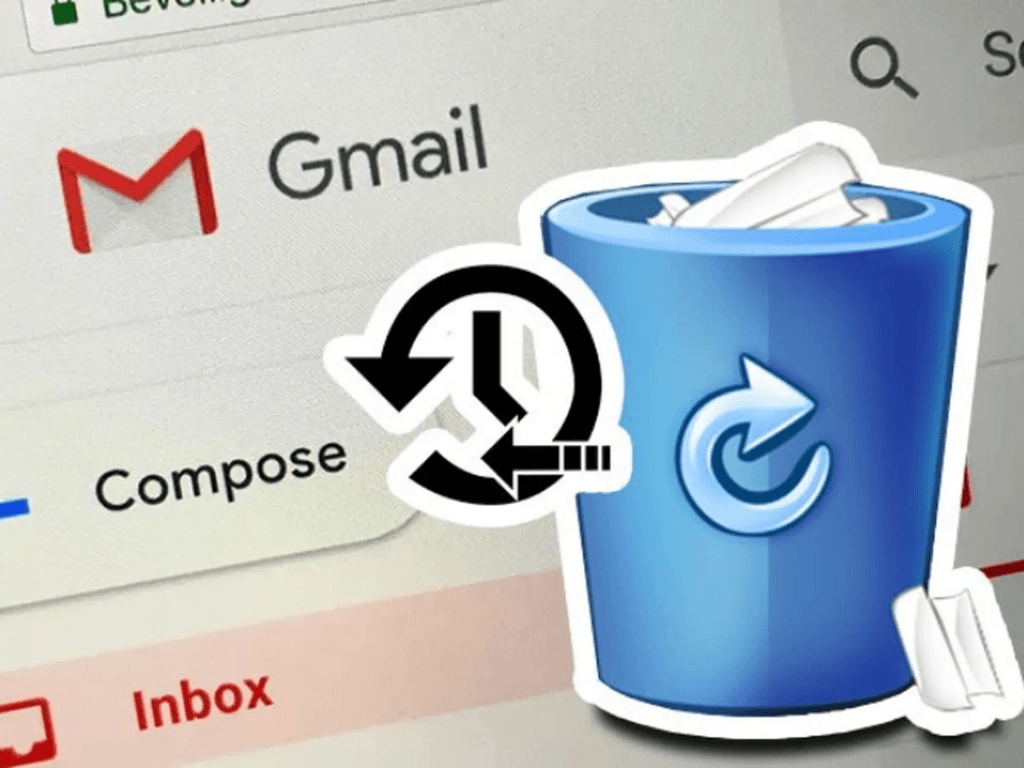
Việc xóa thư trong Gmail nhanh không chỉ giúp bạn giải phóng dung lượng mà còn cải thiện đáng kể hiệu suất làm việc và trải nghiệm sử dụng email. Bằng cách áp dụng các mẹo và thủ thuật được hướng dẫn trong bài viết này, bạn có thể dễ dàng quản lý hộp thư của mình một cách gọn gàng, dù là trên máy tính hay điện thoại. Hãy biến việc dọn dẹp Gmail thành một thói quen thường xuyên để luôn duy trì một hộp thư đến sạch sẽ và hiệu quả.
